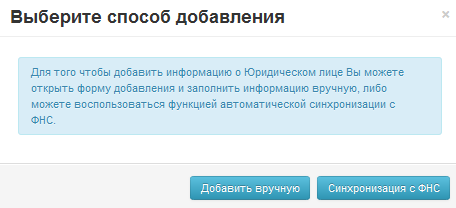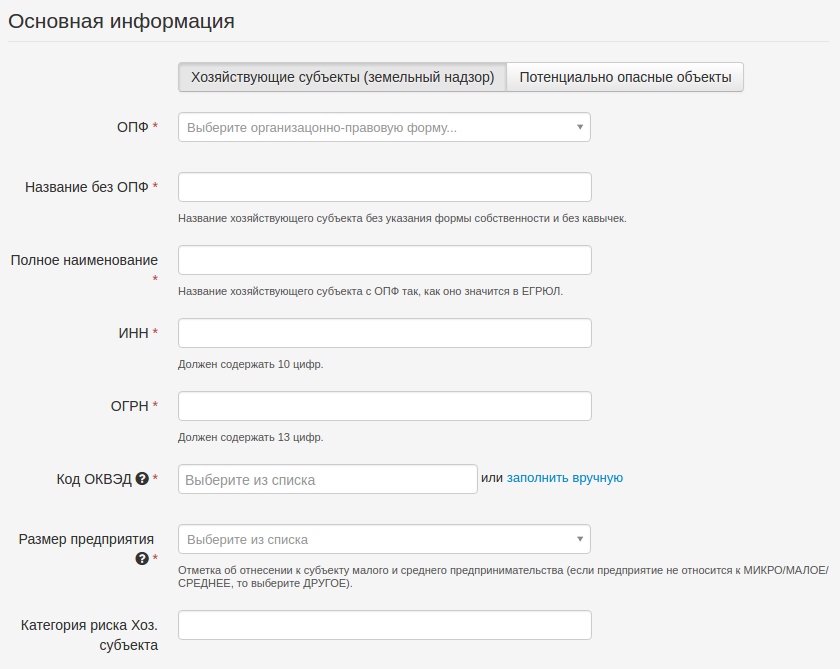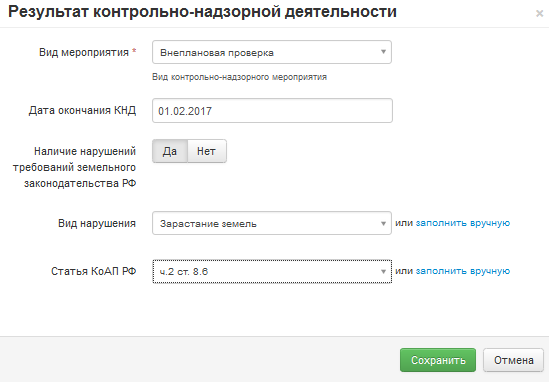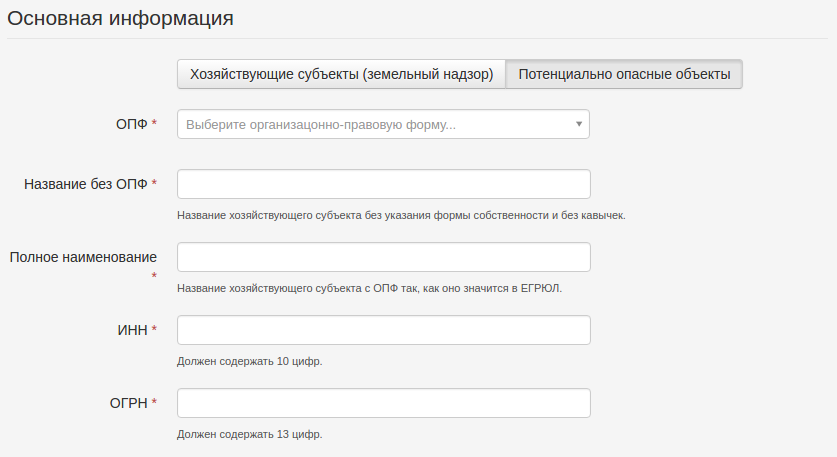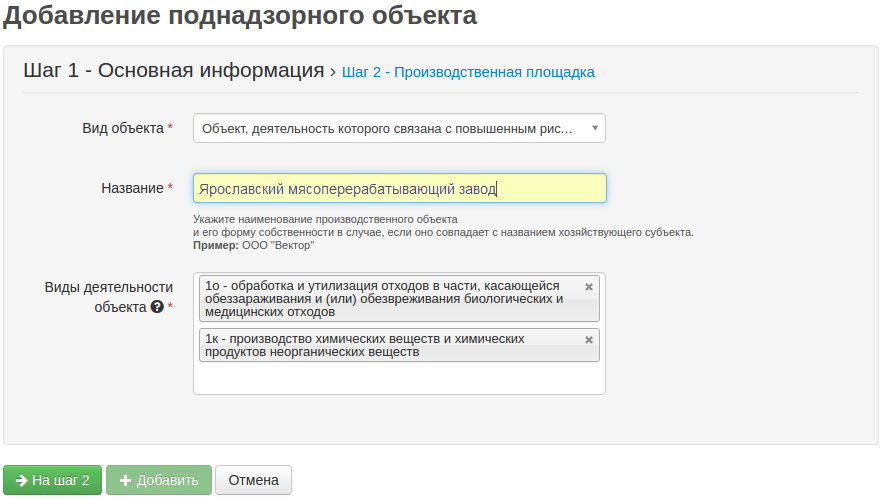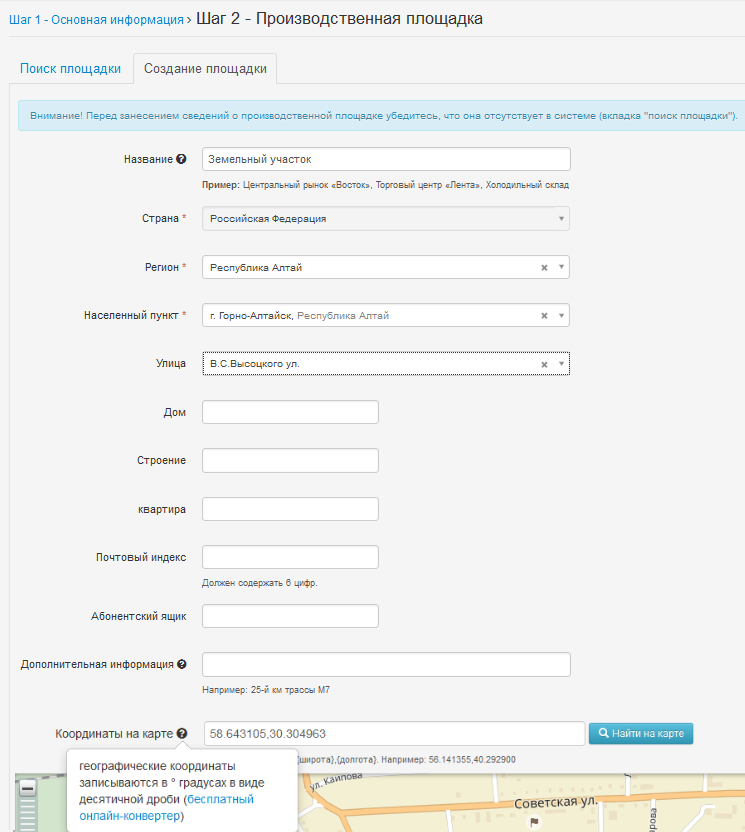Ведение реестра хозяйствующих субъектов в области государственного земельного надзора
Общая информация
Процесс регистрации земельных участков, предназначенных для ведения хозяйственной деятельности, осуществляется с использованием АИС Цербер. Для подачи заявления на регистрацию поднадзорного объекта в области государственного земельного надзора перейдите по следующей ссылке: http://cerberus.vetrf.ru/cerberus/
Под термином поднадзорный объект подразумевают пару: хозяйствующий субъект + производственная площадка. Хозяйствующий субъект - участник хозяйственной деятельности (юридическое лицо, ИП, физическое лицо).
Регистрация юридических лиц и индивидуальных предпринимателей, имеющих на каком-либо праве земельные участки сельскохозяйственного назначения
Для регистрации хозяйствующего субъекта необходимо зайти в реестр хозяйствующих субъектов, Сначала нужно проверить, есть хозяйствующий субъект в системе: слева на панели поиска ввести название или ИНН хозяйствующего субъекта (рис.1).
Искать можно по ИНН, названию или другим полям. Если хозяйствующий субъект не найден, то его следует добавить, для этого нужно нажать кнопку «Добавить» (рис.2).
В выпадающем списке необходимо выбрать тип хозяйствующего субъекта:
- Юридическое лицо
- Индивидуальный предприниматель
- Физическое лицо
Затем необходимо выбрать способ добавления (рис.3):
При добавлении данных вручную откроется форма, где нужно заполнить основную информацию о хозяйствующем субъекте (рис.4). Сначала нужно выбрать тип:
- Хозяйствующие субъекты (земельный надзор);
- Потенциально опасные объекты.
При выборе типа "Хозяйствующие субъекты (земельный надзор)" необходимо заполнить следующие поля:
- ОПФ – нужно выбрать ОПФ из выпадающего списка;
- Полное наименование – заполняется автоматически системой;
- ИНН – должен содержать 10 цифр;
- ОГРН - должен содержать 13 цифр;
- Код ОКВЭД – можно выбрать либо из выпадающего списка, либо указать вручную, для этого нужно кликнуть на ссылку «заполнить вручную» и ввести в текстовое поле код ОКВЭД;
- Размер предприятия – выбрать из выпадающего списка категорию предпринимательства. Чтобы проверить, относится ли предприятие к субъекту малого или среднего нужно зайти https://rmsp.nalog.ru/
- Категория риска хоз.субъекта – ввести вручную категорию риска.
При выборе типа "Потенциально опасные объекты" необходимо заполнить следующие поля:
- ОПФ – нужно выбрать ОПФ из выпадающего списка;
- Полное наименование – заполняется автоматически системой;
- ИНН – должен содержать 10 цифр;
- ОГРН - должен содержать 13 цифр;
| Обратите внимание! Если система указывает, что хозяйствующий субъект уже есть в реестре, то необходимо дополнить недостающие поля.
|
Далее необходимо добавить Поднадзорный объект, или сразу перейти к этому пункту, если хозяйствующий субъект ранее был зарегистрирован. Чтобы добавить поднадзорный объект, необходимо открыть на просмотр информацию о хозяйствующем субъекте и нажать на кнопку «Поднадзорный объект» на панели слева. После нажатия на кнопку «Поднадзорный объект» нужно выбрать тип поднадзорного объекта (рис. 5) и нажать кнопку «Добавить»:
После этого откроется страница добавления поднадзорного объекта (Рис. 6).
На первом шаге выбираем пункт "Земельный участок"
Затем нужно нажать на кнопку «Шаг 2» - добавление производственной площадки. Возможно, что площадка уже есть в системе, поэтому сначала нужно воспользоваться поиском. Если производственная площадка не найдена – нужно воспользоваться вкладкой "Создание площадки".
- Кадастровый номер – ввести номер.
- Категория земель – нужно выбрать из выпадающего списка либо заполнить вручную
- Вид разрешенного использования земельного участка - нужно выбрать из выпадающего списка либо заполнить вручную.
| Обратите внимание! У каждой производственной площадки должен быть свой кадастровый номер! Нельзя указывать несколько кадастровых номеров для одной производственной площадки!
|
- Площадь земельного участка – указать площадь в кв. метрах
- Кадастровая стоимость - указать стоимость в рублях
- Вид права на земельный участок – указать из выпадающего списка или вручную.
- Результат КНД – если есть результат КНД, нужно его указать (рис. 7) Если выявлены нарушения, то необходимо указать вид нарушения и статью КоАП. Если результатов КНД нет, нажать на кнопку «Нет».
| Обратите внимание! Отредактировать поле "Результат КНД" нельзя! Если в поле "Результат КНД" введена неверная информация, то ее нужно удалить и добавить информацию заново.
|
После заполнения указанных полей нужно нажать кнопку «Добавить».
Регистрация юридических лиц и индивидуальных предпринимателей, деятельность которых связана с повышенным риском негативного воздействия на почвы земель сельскохозяйственного назначения
Для регистрации хозяйствующего субъекта необходимо зайти в реестр хозяйствующих субъектов, Сначала нужно проверить, есть хозяйствующий субъект в системе: слева на панели поиска ввести название или ИНН хозяйствующего субъекта (рис.1).
Искать можно по ИНН, названию или другим полям. Если хозяйствующий субъект не найден, то его следует добавить, для этого нужно нажать кнопку «Добавить» (рис.2).
В выпадающем списке необходимо выбрать тип хозяйствующего субъекта:
- Юридическое лицо
- Индивидуальный предприниматель
- Физическое лицо
Затем необходимо выбрать способ добавления (рис.3):
При добавлении данных вручную откроется форма, где нужно заполнить основную информацию о хозяйствующем субъекте (рис.4). Сначала нужно выбрать тип:
- Земельный участок;
- Земельный участок с повышенным риском.
Далее необходимо заполнить следующие поля:
- ОПФ – нужно выбрать ОПФ из выпадающего списка;
- Полное наименование – заполняется автоматически системой;
- ИНН – должен содержать 10 цифр;
- ОГРН - должен содержать 13 цифр;
- Код ОКВЭД – можно выбрать либо из выпадающего списка, либо указать вручную, для этого нужно кликнуть на ссылку «заполнить вручную» и ввести в текстовое поле код ОКВЭД;
Далее необходимо добавить Поднадзорный объект, или сразу перейти к этому пункту, если хозяйствующий субъект ранее был зарегистрирован. Чтобы добавить поднадзорный объект, необходимо открыть на просмотр информацию о хозяйствующем субъекте и нажать на кнопку «Поднадзорный объект» на панели слева. После нажатия на кнопку «Поднадзорный объект» нужно выбрать тип поднадзорного объекта (рис. 5) и нажать кнопку «Добавить»:
После этого откроется страница добавления поднадзорного объекта (Рис. 6).
На первом шаге выбираем пункт "Объект, деятельность которого связана с повышенным риском негативного воздействия на почвы земель сельскохозяйственного назначения". Затем нужно нажать на кнопку «Шаг 2» - добавление производственной площадки. Возможно, что площадка уже есть в системе, поэтому сначала нужно воспользоваться поиском. Если производственная площадка не найдена – нужно воспользоваться вкладкой "Создание площадки".
Необходимо заполнить:
- Название – подставляется системой автоматически «Земельный участок»
- Вид деятельности объекта – выбрать один или несколько из выпадающего списка.
После этого перейти к шагу 2. Затем нужно нажать на кнопку «Шаг 2» - добавление производственной площадки. Возможно, что площадка уже есть в системе, поэтому сначала нужно воспользоваться поиском. Если производственная площадка не найдена – нужно воспользоваться вкладкой "Создание площадки".
- Название – ввести название площадки;
- Страна – указать страну из выпадающего списка;
- Регион – указать регион из выпадающего списка;
- Населенный пункт – указать населенный пункт из выпадающего списка.
После заполнения всех обязательных полей нужно нажать кнопку «Добавить».
Ссылки
http://cerberus.vetrf.ru/cerberus/ - Веб-интерфейс системы "Цербер"